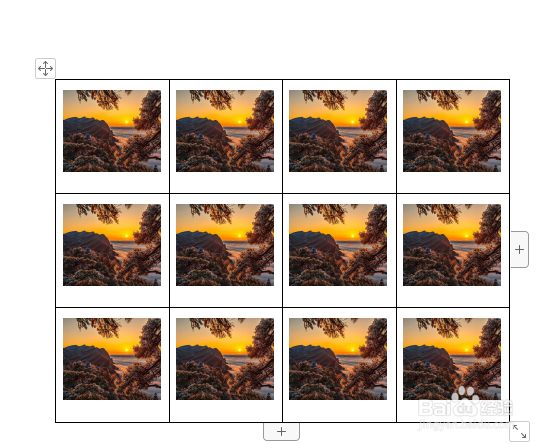WPS文档如何让插入的多张图片整整齐齐
1、如下所示,打开WPS文档,新建一空白的 文档,保存为:WPS文档如何让插入的多张图片整整齐齐

2、如下所示,插入三行三列表格。
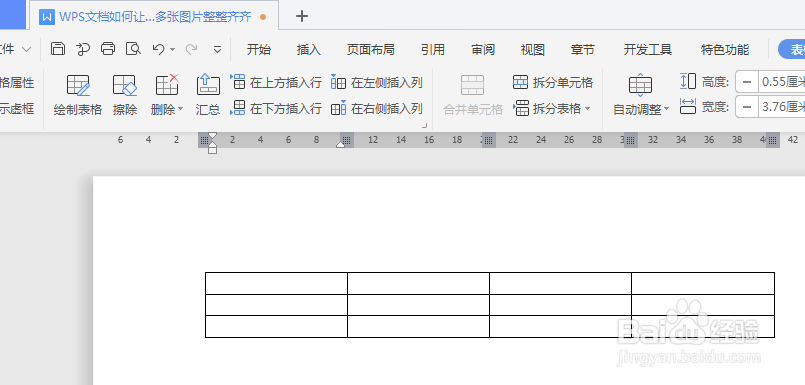
3、如下所示,选中表格,单击鼠标右键,点击“表格属性”,弹出“表格属性”对话框,
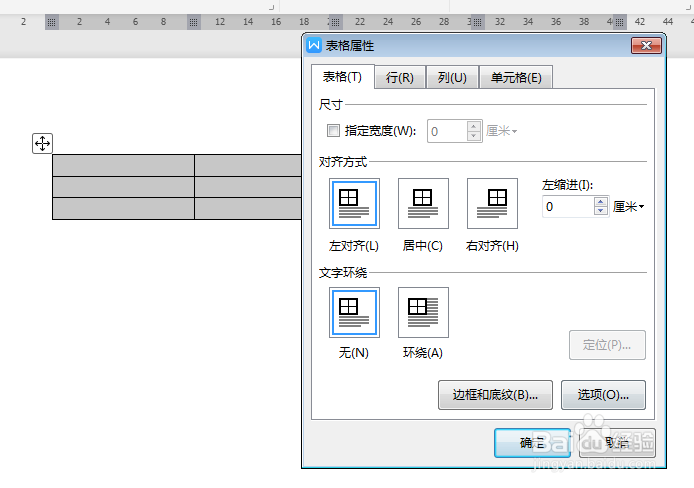
4、如下所示,单击“选项”,出现表格选项对话框,取消勾选“自动重调尺寸以适应内容”,点击确定。
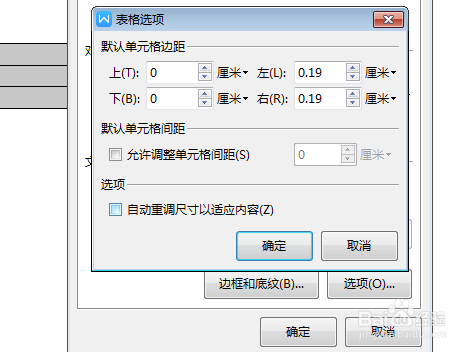
5、如下所示,设置行高和列宽都是3,点击确定。
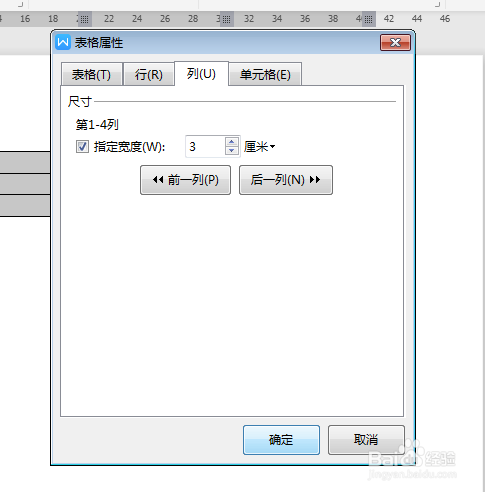
6、如下所示,复制一个图片,然后在单元格中粘贴。每一个单元格中的图片都是一样的,整整齐齐。
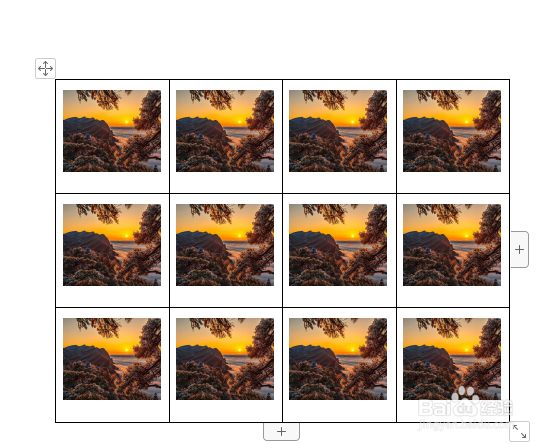
1、如下所示,打开WPS文档,新建一空白的 文档,保存为:WPS文档如何让插入的多张图片整整齐齐

2、如下所示,插入三行三列表格。
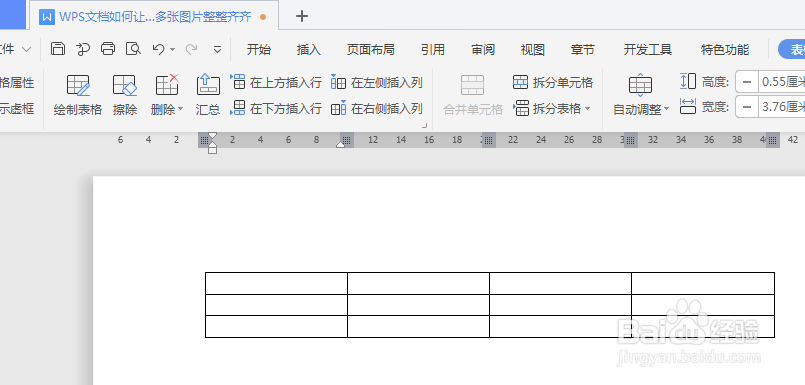
3、如下所示,选中表格,单击鼠标右键,点击“表格属性”,弹出“表格属性”对话框,
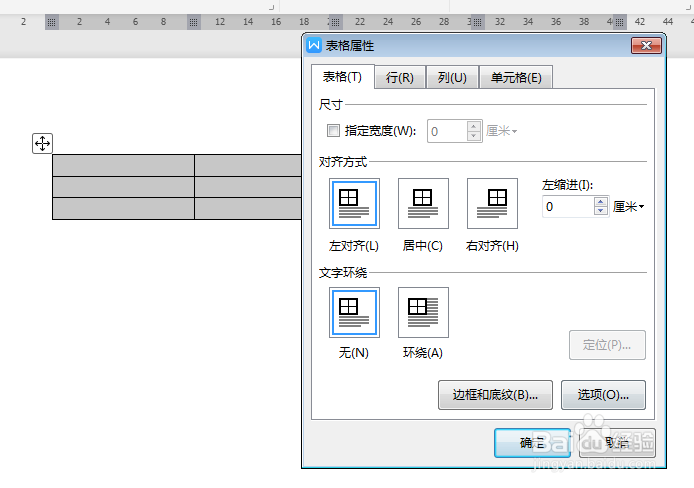
4、如下所示,单击“选项”,出现表格选项对话框,取消勾选“自动重调尺寸以适应内容”,点击确定。
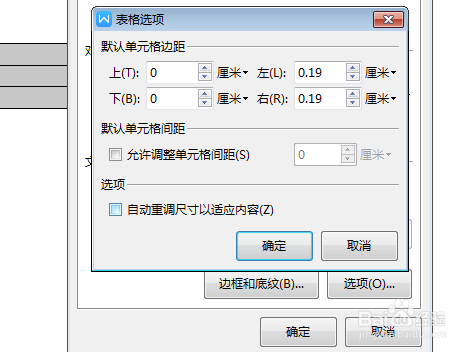
5、如下所示,设置行高和列宽都是3,点击确定。
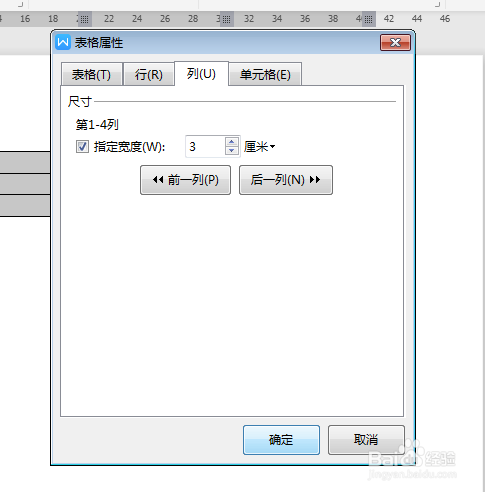
6、如下所示,复制一个图片,然后在单元格中粘贴。每一个单元格中的图片都是一样的,整整齐齐。